Kaip rankiniu būdu ir automatiškai atnaujinti "Synology" "NAS" paketus

"Synology NAS" operacinės sistemos atnaujinimas yra tik pusė sklandaus namų serverio: kita pusė palaiko visus jūsų Programų paketai taip pat atnaujinami. Pažiūrėkime, kaip rankiniu būdu atnaujinti paketus, taip pat kaip automatizuoti procesą.
SUSIJUSIOS: Kaip nustatyti ir pradėti naudoti Synology NAS
Mūsų vadovas, kaip pradėti naudoti "Synology NAS" , mes parodėme, kaip atnaujinti pagrindinę operacinę sistemą - dabar atėjo laikas patobulinti jūsų programų paketas. Kadangi "Synology" platforma yra daug daugiau nei paprastas prijungtas prie tinklo saugojimas, jūsų programų atnaujinimas yra svarbiausias užtikrinant sklandų ir be klaidų.
Mano sinonimų paketų atnaujinimas rankiniu būdu
SUSIJUSIOS: Kaip kurti , Pertvarkykite, tvarkykite ir šalinkite santrumpas "Synology" "NAS Desktop"
Norėdami pradėti atnaujinti, tiesiog pereikite prie "Synology NAS" žiniatinklio sąsajos. Numatytoje darbalaukyje pamatysite "Package Center" spartųjį klavišą (jei yra paketų, kurioms reikia naujinimo, pamatysite, kaip žemiau esančiame ekrano paveikslėlyje, raudonas indikatorius, rodantis jų skaičių). Jei atliksite nedidelę darbastalio pertvarką, visada galite rasti paketų centro spartųjį klavišą, spustelėję mygtuką "Pradėti meniu", kaip antai viršutiniame kampe, kad pasiektumėte visą savo programų sąrašą.

"Package Center" Įjunkite numatytąjį rodinį "Installed", rodydami visus įdiegtus paketus su visais paketais, kuriems reikalingi atnaujinimai (jei reikia), rodomi sąrašo viršuje, esančiame skyriuje "Dėmesio reikalaujama", pateiktą žemiau.
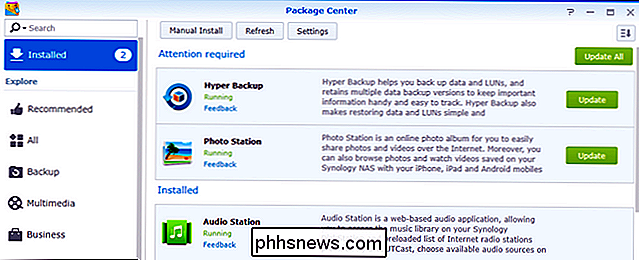
Yra trys būdai rankiniu būdu atnaujinti paketus. Galite paspausti mygtuką "Atnaujinti viską", kad tiesiog peržiūrėtumėte visus atnaujinimus be peržiūros. Galite pasirinktinai atnaujinti, pasirinkdami mygtuką "Atnaujinti" šalia kiekvieno įrašo, kuriame reikia atnaujinimų. Galiausiai, jei norėsite peržiūrėti konkretaus naujinimo išleidimo pastabas prieš patvirtindami jį, galite spustelėti bendrąjį atskirų programų paketo įrašą, kad pamatytumėte išsamų vaizdą. Leisk tai padaryti dabar paketu "Hyper Backup", kad sužinotumėte, kas yra atnaujinimas.
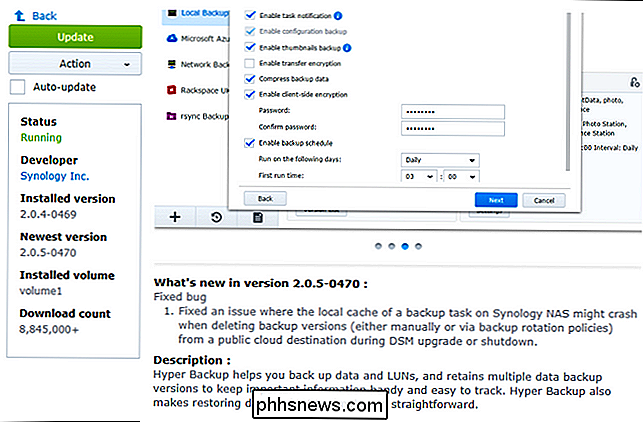
Čia detaliuoju rodiniu matome, kad yra papildomas mygtukas "Atnaujinti" ir, svarbiausia, mūsų tikslas - "Kas naujo?" versija ... ", skirsnyje" Išleidimo pastaba ", kuriame parodyta, ką atnaujina, papildo / šalina / taiso. Šiuo atveju tai tik paprastas klaidų taisymas.
Šiuo metu galite rankiniu būdu patvirtinti atnaujinimą spustelėdami žalią mygtuką "Atnaujinti" arba grįžti į ankstesnį meniu, kad galėtumėte peržiūrėti kitus atnaujinimus, ir spustelėkite "Atnaujinti viską" "Rūpintis visais iš karto.
Vienas dalykas, kurį galite pastebėti šiame išsamiame rodinyje, yra mažas" Auto-update "žymimasis langelis po mygtuku" Atnaujinti ". Pažvelkime į automatinio atnaujinimo funkciją dabar.
Paketų nustatymas (pasirinktinai) Automatinis naujinimas
Nors galite matyti žymės langelį "Automatinis atnaujinimas" išsamioje rodinyje, kaip matėme ankstesniame skyriuje, yra žymiai greitesnis būdas įjungti didmenines (ir atrankines) automatinius atnaujinimus. Iš išsamaus rodinio, kuriame esame tik pagrindiniame paketų sąraše arba iš jo, spustelėkite pelės mygtuką, pažymėtą "Nustatymai", esantį viršutiniame lango krašte.
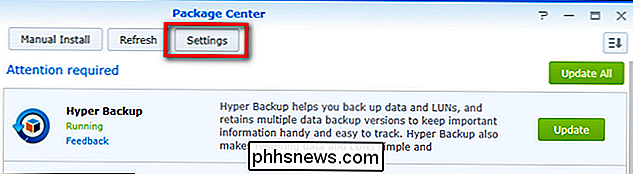
"Settings" meniu pasirinkite skirtuką "Auto Updates" viršutinė naršymo juosta.
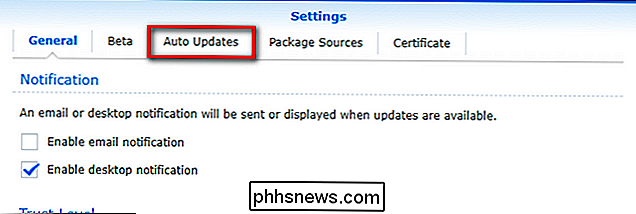
"Auto Updates" meniu galite patikrinti "Automatiškai atnaujinti paketus", kaip tai padarėme žemiau, tada nustatykite jį kaip "Visi paketai" arba "Tik paketai žemiau".
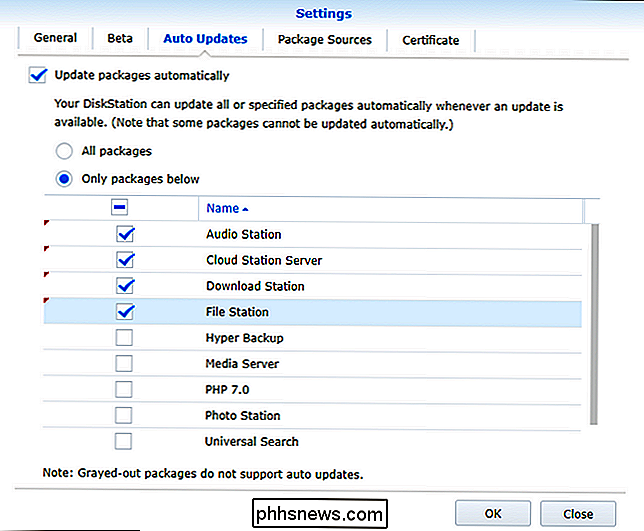
Jei pasirinksite įgalinkite pasirinktinį automatinį atnaujinimą, tiesiog pažymėkite visus paketus, kuriuos norite atnaujinti automatiškai. Baigę spustelėkite "Gerai", kad išsaugotumėte pakeitimus. Jūsų "Synology NAS" automatiškai atnaujins jūsų programų paketus, kai bus atnaujinami nauji atnaujinimai, nereikalaujama jokio vartotojo įvesties.
Nesvarbu, ar pasirinksite laikytis griežto rankinio metodo arba sumaišyti su visais (arba pusiau) automatizuotais atnaujinimais, nesiliaujama Paketų atnaujinimų viršuje dėka "Synology" supaprastinto paketų tvarkytuvo.

Kas yra "Runtime Broker" ir kodėl jis veikia mano kompiuteryje?
Jei skaitote šį straipsnį, tada tikriausiai pastebėjote "Runtime Broker" procesą savo užduočių juostos lange ir stebėjote kas tai buvo - o gal net ir kodėl kartais jis padidina procesoriaus naudojimą. Mes turime jums atsakymą. SUSIJĘS: Koks yra šis procesas ir kodėl jis veikia mano kompiuteryje? Šis straipsnis yra mūsų nuolatinės serijos dalis, paaiškinanti įvairius procesus, rasti Task Manager, kaip svchost.

Kaip sukonfigūruoti Kwikset Kevo Fob, norėdami atrakinti savo duris be jūsų telefono.
ĮPrastomis aplinkybėmis "Kwikset Kevo" remiasi jūsų telefonu, kad sužinotumėte, ar jis turėtų atrakinti duris. Tačiau jei norėtumėte naudoti specialųjį FOB klavišą (arba kaip atsarginę, kai pamirštumėte savo telefoną), čia aprašoma, kaip nustatyti Kwikset Kevo Fob, kad telefonas atitrauktų. SUSIJĘS: Kaip įdiegti ir sukonfigūruoti "Kwikset" "Kevo Smart Lock" "FOB" yra tiesioginis jūsų telefono pakeitimas, o tik 25 doleriai, tai ne taip blogai, kaip investuoti, jei jūs visada neturite savo telefono "Bluetooth".



